Ko darīt, ja, izmantojot hibrīdo grafiku, akumulators ātri iztukšojas (09.15.25)
Kad izmantojat klēpjdatoru, neatkarīgi no tā, vai tas ir piemērots darbam vai skolas vajadzībām, priekšroka tiek dota labam akumulatora darbības laikam, lai jūs varētu ar to paveikt vairāk, un tas būs jāuzlādē retāk - tas arī veicina akumulatora veselību. / p>
Windows 10 ierīces parasti ir aprīkotas ar iebūvētiem jaudas iestatījumiem, lai palīdzētu maksimāli palielināt katru akumulatora sulas pilienu. Tāpēc Windows 10 ir viena no labākajām klēpjdatoru operētājsistēmām. Tam ir pat enerģijas taupīšanas režīms, kas samazina procesu enerģijas patēriņu, lai palīdzētu jums izstiept visu, kas paliek ierīcē.
Diemžēl akumulatoru iztukšošana pašlaik ir viena no lielākajām problēmām datoros, kuros darbojas operētājsistēmā Windows 10 un izmanto hibrīdo grafiku. Mūsdienu klēpjdatori tagad ir aprīkoti ar divām grafiskajām kartēm ar dažādām iespējām un patēriņu, un tās ir veidotas tā, lai varētu atbalstīt gan augstas, gan zemas veiktspējas situācijas. Tomēr šķiet, ka tas rada zināmu konfliktu ar dažiem Windows 10 enerģijas iestatījumiem.
Vairāki lietotāji un pat tehnoloģiju eksperti ir pamanījuši ievērojamu un ātru akumulatora izlādi operētājsistēmā Windows 10, izmantojot Hybrid Graphics. Parastā enerģijas patēriņa vietā akumulators ātri tiek patērēts pat tad, ja dators ir miega režīmā. Bet, pirms mēs detalizēti aprakstīsim šo problēmu, mēģināsim vairāk izprast, kas ir hibrīdā grafika un kāpēc hibrīdā grafika izraisa ātru akumulatora izlādi.
Pro padoms. Pārbaudiet, vai datorā nav veiktspējas problēmu, nevēlamu failu, kaitīgu lietotņu drošības draudi
, kas var izraisīt sistēmas problēmas vai palēnināt veiktspēju.
Īpašais piedāvājums. Par Outbyte, atinstalēšanas instrukcijām, EULA, konfidencialitātes politiku.
Kas ir hibrīdā grafika?Šī koncepcija ietver vairākas grafiskās kartes vienā klēpjdatorā, kas veicina lielāku veiktspēju un produktivitāti, vienlaikus ietaupot enerģijas patēriņu GPU. Ja izmantojat hibrīdo grafiku, varat ātri pārslēgties starp mazāku strāvu integrētu GPU, lai patērētu mazāku enerģijas patēriņu un siltumu, un jaudīgāku diskrētu GPU, kad nepieciešama lielāka veiktspēja. Gan NVIDIA, gan AMD modernākajos klēpjdatoru modeļos ir instalēta hibrīdgrafika.
Kāpēc akumulators ātri iztukšojas, izmantojot hibrīdo grafiku li> Windows 10 operētājsistēma (neatkarīgi no uzbūves vai versijas)Ja izmantojat ārēju monitoru, darbvirsmas logu pārvaldnieka process (dwm.exe), kas ir atbildīgs par lietojumprogrammu pārvaldību pirms to projicēšanas ekrānā, ļauj aparatūras paātrinājumam padarīt datora grafisko saskarni. Tas nozīmē, ka tā izmanto jaudīgu GPU bloku, lai atbalstītu papildu displeja renderēšanu. Atvienojot ārējo monitoru, aizverot video vai citu DirectX lietojumprogrammu otrā ekrānā, DWM automātiski jāpārslēdzas uz mazjaudas GPU, jo darba slodze ir samazinājusies.
Bet kādu iemeslu dēļ Darbvirsmas logu pārvaldnieka process neizdodas automātiski pārslēgties atpakaļ uz citu GPU un turpina atsaukties uz diskrēto GPU vai dGPU pat pēc ārējā monitora atvienošanas un tajā pašlaik nedarbojas neviena lietotne. Tas nozīmē, ka Windows 10 turpina uzturēt strāvu dGPU. Tādējādi akumulators ātri iztukšojas, ja izmantojat hibrīdo grafiku.
Diemžēl Microsoft vēl nav izlaidis nekādu informāciju par šo kļūdu operētājsistēmā Windows 10, tāpēc oficiāls labojums patlaban vairs nav apšaubāms. Ko jūs varat darīt, ir piemērot dažus no risinājumiem, kas ir uzskaitīti zemāk.
Kā novērst ātru akumulatora izlādi, izmantojot hibrīdo grafikuJa hibrīdie GPU izsūc akumulatora sulu, šeit ir daži no labojumiem, kurus varat izmēģināt.
1. labojums: atspējojiet vienu no grafiskajām kartēm.Ja jūs nepārtraukti neizmantojat abas grafiskās kartes, varat izvēlēties atspējot jebkuru no grafiskajām kartēm. par jūsu lietojumu. Lai to atspējotu, jums jāinstalē ierīces draiveris, veicot šādas darbības:
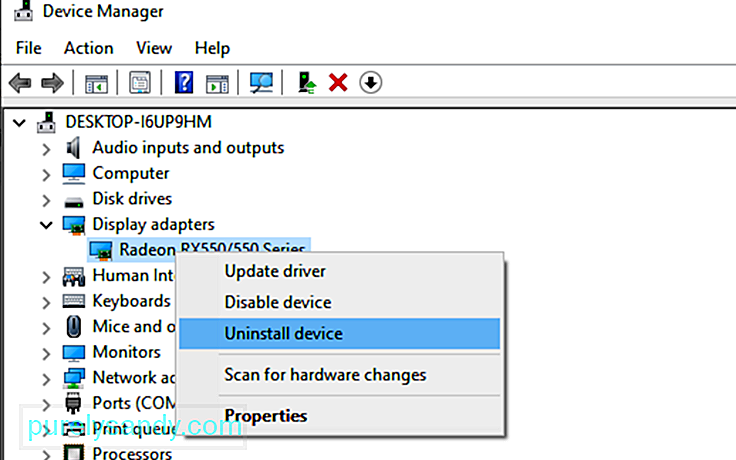
Windows 10 ir aprīkots ar dažādiem problēmu novēršanas utilītiem, lai novērstu bieži sastopamas problēmas, tostarp enerģijas un akumulatora problēmas. Ja, izmantojot hibrīdo grafiku, akumulators ātri iztukšojas, varat palaist strāvas problēmu novēršanas rīku, lai novērstu šo kļūmi. Šis rīks automātiski nosaka un novērš strāvas problēmas operētājsistēmā Windows 10, tostarp ātras akumulatora iztukšošanas problēmas.
Lūk, kas jums jādara: 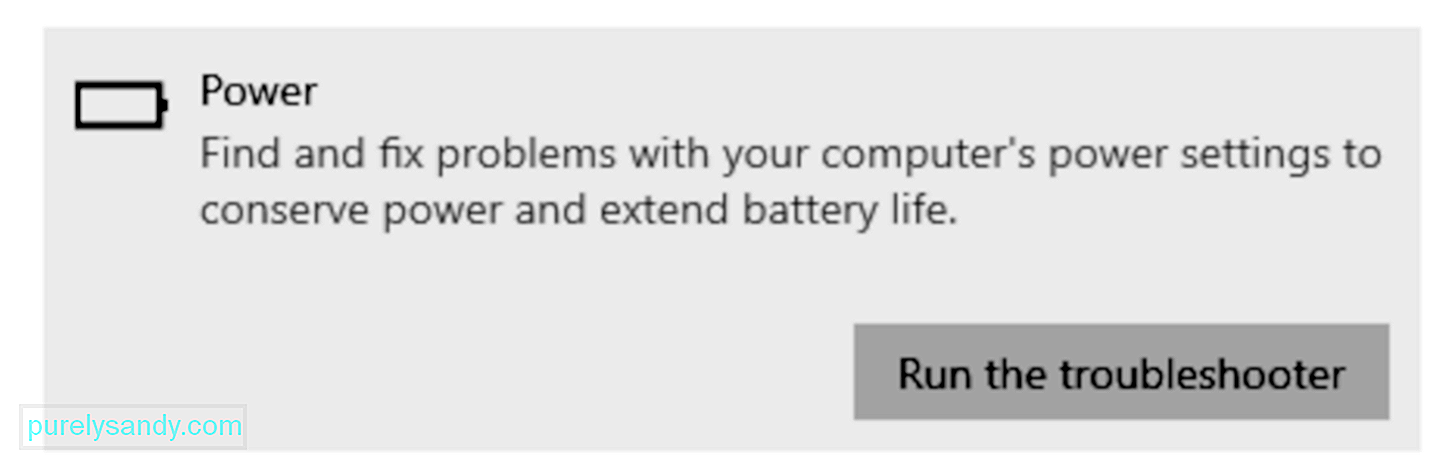
Iepriekšminētajiem risinājumiem vajadzētu palīdzēt tikt galā ar ātru akumulatora iztukšošanos, ko izraisa datora hibrīdgrafika.
KopsavilkumsHibrīdgrafika ir lieliska, jo tie piedāvā elastību pārslēgt GPU atkarībā no jūsu lietotnes nepieciešamās grafikas veiktspējas. Diemžēl Windows 10 vēl nav pilnveidojusi pārslēgšanos starp GPU. Tātad, ja operētājsistēmā Windows 10 notiek strauja akumulatora izlāde, izmantojot Hybrid Graphics, pārbaudiet iepriekš minētos risinājumus, kamēr mēs gaidām, kamēr Microsoft izlaidīs oficiālu labojumu.
YouTube video: Ko darīt, ja, izmantojot hibrīdo grafiku, akumulators ātri iztukšojas
09, 2025

